有时候由于工作需要,常在PPT中应用个性化模板,那么在PPT中如何新建自定义PPT主题呢?我们一起来看看吧!首先打开PPT演示文稿,创建四张空白文档(连按四下enter键),点击工作栏【视图......
2022-05-05 183 自定义PPT主题
问题:如何将PPT批量转换成PDF?
解答:利用Adobe Acrobat软件搞定。
Adobe Acrobat 是PDF的官方编辑软件,她的功能非常的强大,如果你要玩转PDF文档的处理,非她莫属。企业中常用到PDF加密和PDF防打印功能就需要用到她来进行设置。本例是利用她默认的批量转换PDF的功能来搞定这个问题。
具体操作如下:
方法很简单,直接打开Adobe Acrobat,点击创建PDF按钮。(下图1)
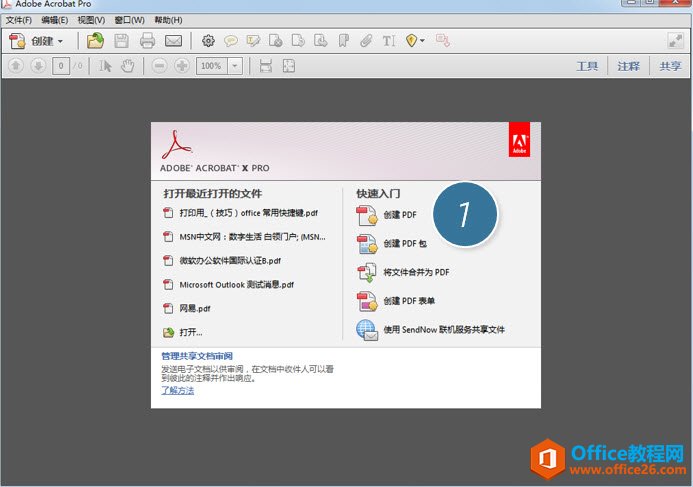
在打开窗口中,按住shift或Ctrl批量选中需要进行转换的PPT文件,本例是用了两个桌面的PPT文件。(下图2处)
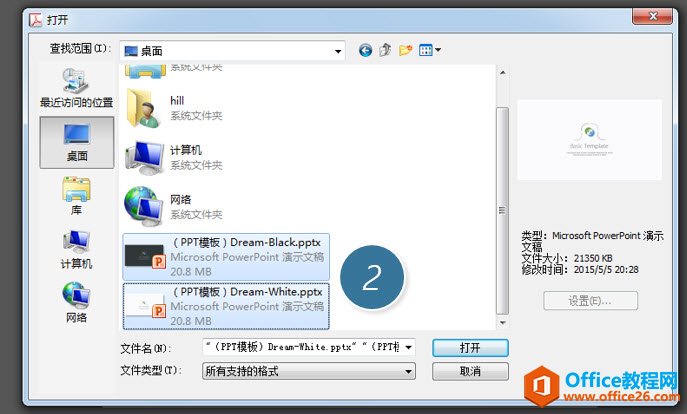
之后软件会根据PPT的长短和大小进行逐个的批量转换。
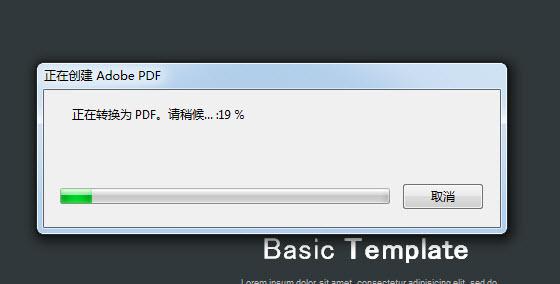
当转换完毕后,Adobe Acrobat会自动打开转换好的PDF文档,效果如下:
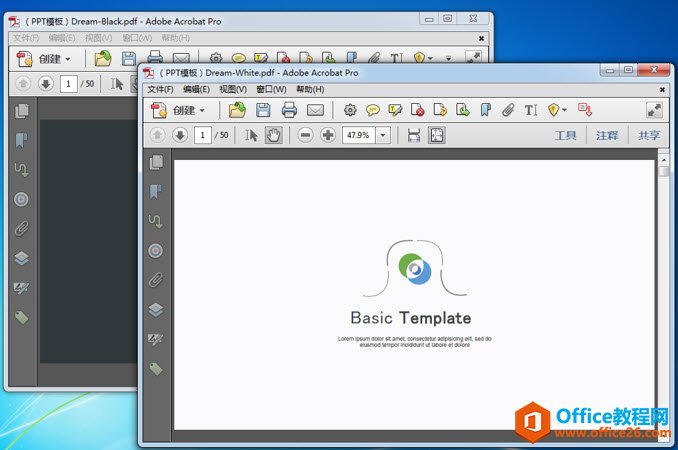
是不是很简单。需要注意是每次选取PPT文件不要太多,否者机器容易进入假死状态死机,也就说如果计算机不够牛X,尽量分批转换。
标签: powerpointPowerPoint2013PPT批量转换成PDF格式
相关文章

有时候由于工作需要,常在PPT中应用个性化模板,那么在PPT中如何新建自定义PPT主题呢?我们一起来看看吧!首先打开PPT演示文稿,创建四张空白文档(连按四下enter键),点击工作栏【视图......
2022-05-05 183 自定义PPT主题

我们有时候在使用PPT过程中需要在PPT中批量插入图片三种方法,你知道怎样在PPT中批量插入图片吗?今天小编就教一下大家在PPT中批量插入图片三种方法。一、把多张图片批量插入到一张幻灯......
2022-05-05 355 PPT批量插入图片

如何在PPT中绘制倒金字塔的逻辑表达效果老规矩,方法看看效果。是一个倒金字塔逻辑思路表达,表达经过层层筛选总结,最后合作得以实现的表达。这种有立体的环形的金字塔怎么绘制呢?......
2022-05-05 491 PPT绘制倒金字塔效果

用PPT演示文稿的操作中,我们会根据需要进行背景设置,如果想使用电脑上的图片,例如团队照片、网上下载的图片,我们该怎么操作呢?第一步,在页面空白处,点击右键,点击【设置背景......
2022-05-05 261 PPT背景